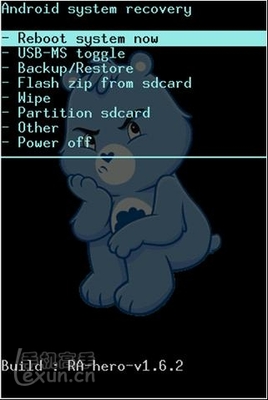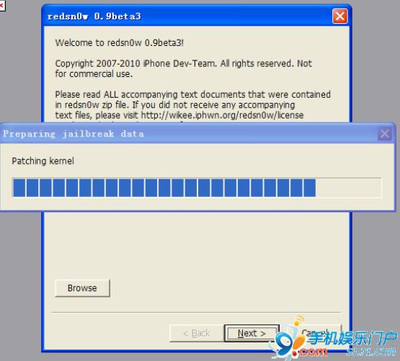
本文通过详细图文教程教您越狱+解锁iPhone一代3.1.3/3.1.2固件iPhone一代越狱+解锁3.1.3/3.1.2固件教程——工具/原料
iPhoneiPhone一代越狱+解锁3.1.3/3.1.2固件教程——升级固件
iPhone一代越狱+解锁3.1.3/3.1.2固件教程 1、
将iPhone连接至个人电脑,打开iTunes,等iTunes连上机器后选择左边的【设备】,然后一手按住电脑键盘的【Shift】键不放,一手用鼠标点击iTunes界面右边的【恢复】按钮。
iPhone一代越狱+解锁3.1.3/3.1.2固件教程 2、
在弹出的对话框中选中已下载的iPhone 3.1.3固件,iTunes就开始升级iPhone,直到全部完成会重启iPhone。
iPhone一代越狱+解锁3.1.3/3.1.2固件教程——越狱+解锁
iPhone一代越狱+解锁3.1.3/3.1.2固件教程 1、
保持数据线连接,关闭iTunes,打开redsn0w。
iPhone一代越狱+解锁3.1.3/3.1.2固件教程 2、
点击【Browse】选择存储在电脑中的3.1.2固件。(切记是3.1.2而不是3.1.3,这个是红雪的bug)
然后红雪开始识别你的固件
iPhone一代越狱+解锁3.1.3/3.1.2固件教程_3.1.3越狱
iPhone一代越狱+解锁3.1.3/3.1.2固件教程 3、
处理完毕后在界面上会提示选择功能,勾选【Install Cydia】和【Unlock】,点【Next】。
iPhone一代越狱+解锁3.1.3/3.1.2固件教程 4、
勾选UNLOCK后将进入下面的界面,这里需要选择bootloader文件(请选择下载好的BL-39.bin、BL-46.bin文件),选好文件后点击下一步即可。
iPhone一代越狱+解锁3.1.3/3.1.2固件教程_3.1.3越狱
iPhone一代越狱+解锁3.1.3/3.1.2固件教程 5、
关闭你的iphone, 并连接电脑,确认iphone已关闭并通过USB连接电脑后点击NEXT。
iPhone一代越狱+解锁3.1.3/3.1.2固件教程 6、
按照提示进入DUF模式后,根据软件界面提示,第一行字亮起的时候按住iPhone的【Home】不放,等第二行字亮起按住【电源键】不放(此时【Home】和【电源键】是同时按住的不能松开),等第三行字亮起的时候松开【电源键】(还是不能松开【Home】键),等第三行字灭掉,iPhone进入越狱流程,可以松开电源键。
等到软件出现【Finish】按钮,点击完成,不要动iPhone,它会自动进入刷机过程... 首先出现硬盘下载器的图标,随后就会出现菠萝图标。等最后自动重启后,便可完成越狱了。在越狱过程中也完成了iPhone一代的解锁。
iPhone一代越狱+解锁3.1.3/3.1.2固件教程_3.1.3越狱
 爱华网
爱华网